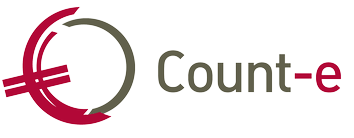Opzetten webshop
Stap 1: Fiche webshop invullen
Een webshop opzetten doe je op het scherm Artikelen – Webshop – Webshop Schoolware. Om een nieuwe webshop aan te maken, moet je aan de linkerzijde op Fiche klikken en vervolgens bovenaan op Invoegen.
De afbeelding hieronder bevat een visueel overzicht van alle velden die ingevuld moeten worden. Op basis van de kleuren kun je zien op welk deel van de webshop de velden invloed hebben.
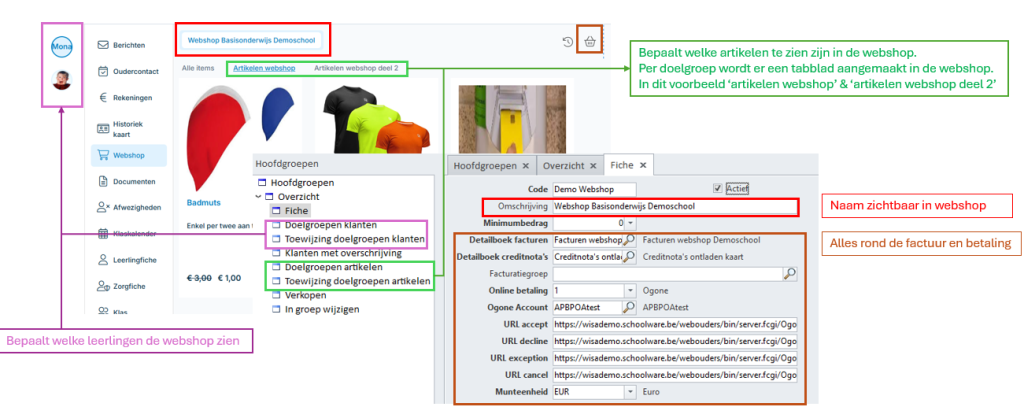
Gebruik de onderstaande informatie om de velden op de fiche van de webshop in te vullen:
- Actief: Als dit vakje aangevinkt is, is de webshop zichtbaar. Is het uitgevinkt, dan is de webshop niet zichtbaar.
- Code: Deze code kies je zelf en is uitsluitend voor intern gebruik bedoeld. De code van elke webshop moet uniek zijn.
- Omschrijving: De naam van de webshop, die zichtbaar is voor alle bezoekers. We raden aan om te kiezen voor een algemene omschrijving van de webshop, die ook duidelijk is voor externen.
- Minimumbedrag: De klant zal minimaal voor dit bedrag moeten aankopen voordat hij kan overgaan tot betaling. Op de bovenstaande afbeelding staat hier ‘0’. Dat wil zeggen dat er geen minimumbedrag is en de klant altijd zal kunnen betalen. Staat hier ‘100’, dan zal de inhoud van de winkelmand een waarde van 100 euro moeten hebben voordat de klant kan betalen.
- Detailboek facturen: Het detailboek waarin de facturen uit de webshop zullen terechtkomen. We raden aan om een detailboek te kiezen dat enkel gebruikt wordt voor de webshop.
- Facturatiegroep: Optioneel. Vul dit veld alleen in als je werkt met facturatiegroepen. In de handleiding ‘Leerlingenfacturatie in Count-e‘ vind je meer informatie over facturatiegroepen.
- Online betaling: Kies de optie ‘2. Unified Post’.
- OCS Account: Kies het account dat gekoppeld is aan het correcte rekeningnummer. De accountgegevens heb je ingevuld tijdens stap 1 van de voorbereiding.
Vervang in de volgende webadressen ‘school.schoolware.be’ met de domeinnaam van je eigen Schoolware-website!
- URL accept: https://school.schoolware.be/webouders/bin/server.fcgi/ocs/accept
- URL decline: https://school.schoolware.be/webouders/bin/server.fcgi/ocs/decline
- URL exception: https://school.schoolware.be/webouders/bin/server.fcgi/ocs/exception
- URL cancel: https://school.schoolware.be/webouders/bin/server.fcgi/ocs/cancel
- Munteenheid: Kies de optie ‘EUR. Euro’.
Stap 2: Doelgroep klanten koppelen
Aan een webshop hangt enerzijds een doelgroep klanten – die bepaalt wie de webshop mag zien – en anderzijds een doelgroep artikelen – die bepaalt welke artikelen in de webshop getoond worden.
Een doelgroep klanten is een verzameling van klantengroepen (klassen). Door een doelgroep klanten aan een webshop te koppelen, maak je de webshop zichtbaar voor alle leerlingen die deel uitmaken van de klassen in die doelgroep. Je zou al doelgroepen aangemaakt moeten hebben tijdens stap 3 van de voorbereiding.
Onder Artikelen – Webshop – Webshop Schoolware vind je twee schermen die te maken hebben met de doelgroepen klanten:
- Doelgroepen klanten: Hier zie je welke doelgroepen aan de webshop gekoppeld zijn.
- Toewijzing doelgroepen klanten: Hier kun je doelgroepen aan de webshop koppelen.
Om een of meerdere doelgroepen te koppelen aan een webshop, moet je deze stappen volgen:
- Ga naar Artikelen – Webshop – Webshop Schoolware.
- Selecteer de webshop in het overzicht.
- Klik aan de linkerzijde op Toewijzing doelgroepen klanten.
- Klik onderaan op Haal op om de lijst met alle doelgroepen klanten op te vragen.
- Vink de doelgroepen aan die je aan de webshop wilt koppelen.
- Klik onderaan op Verwerk.
Stap 3: Doelgroep artikelen koppelen
Een doelgroep artikelen is een verzameling van artikelen. Door een doelgroep artikelen aan een webshop te koppelen, maak je de artikelen in de doelgroep zichtbaar in de webshop.
Als je meerdere doelgroepen artikelen aan een webshop koppelt, zal er per doelgroep een tabblad getoond worden. In onderstaand voorbeeld hangen er 2 doelgroepen aan de webshop, namelijk ‘Artikelen webshop’ en ‘Artikelen webshop deel 2’. De naam van elk tabblad is de omschrijving die je hebt ingevoerd op de fiche van de doelgroep tijdens stap 4 van de voorbereiding.
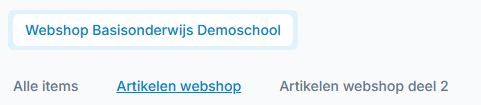
Onder Artikelen – Webshop – Webshop Schoolware vind je twee schermen die te maken hebben met de doelgroepen artikelen:
- Doelgroepen artikelen: Hier zie je welke doelgroepen aan de webshop gekoppeld zijn.
- Toewijzen doelgroepen artikelen: Hier kun je doelgroepen aan de webshop koppelen.
De doelgroepen artikelen worden op een zelfde manier opgevuld als de doelgroepen klanten. Zorg er voor dat de voorbereidende stappen per artikel doorlopen werden, deze stappen kan je hier kan terugvinden.